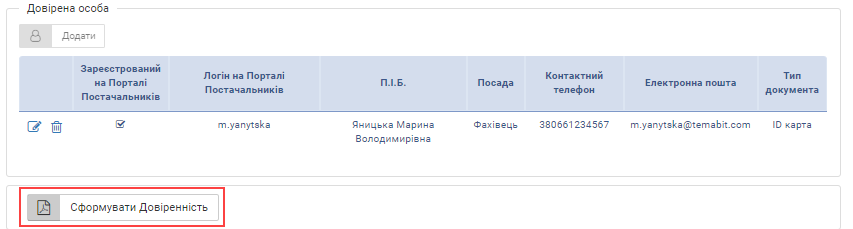Відмінності між версіями «Внесення підписанта за Довіреністю»
Матеріал з Інструкція користувача
| Рядок 310: | Рядок 310: | ||
{| class=" wikitable" | {| class=" wikitable" | ||
|- | |- | ||
| − | ||[[Файл:2020-09-24_15-51-59_ЕЦП_28.png| | + | ||[[Файл:2020-09-24_15-51-59_ЕЦП_28.png|none|frame|link=|180px]] |
||Редагування даних довіреної особи | ||Редагування даних довіреної особи | ||
|- | |- | ||
| − | ||[[Файл:2020-09-24_15-52-17_ЕЦП_29.png| | + | ||[[Файл:2020-09-24_15-52-17_ЕЦП_29.png|none|frame|link=|180px]] |
||Видалення довіреної особи | ||Видалення довіреної особи | ||
|} | |} | ||
| Рядок 332: | Рядок 332: | ||
'''4.''' Блок '''"Електронний підпис Довіреності"''', який відображено<span style="text-decoration: underline;">''' тільки для типу довіреності "Сформувати електронну Довіреність"'''</span>. | '''4.''' Блок '''"Електронний підпис Довіреності"''', який відображено<span style="text-decoration: underline;">''' тільки для типу довіреності "Сформувати електронну Довіреність"'''</span>. | ||
| + | |||
| + | [[Файл:2020-09-23_07-05-34_ЕЦП_30.png|180px|link=|frame|none]] | ||
| + | |||
| + | [[Файл:2020-09-23_07-05-34_ЕЦП_31.png|180px|link=|frame|none]] | ||
| + | |||
| + | [[Файл:2020-09-23_07-05-34_ЕЦП_32.png|180px|link=|frame|none]] | ||
| + | |||
| + | [[Файл:2020-09-23_07-05-34_ЕЦП_33.png|180px|link=|frame|none]] | ||
| + | |||
| + | [[Файл:2020-09-23_07-05-34_ЕЦП_34.png|180px|link=|frame|none]] | ||
| + | |||
| + | [[Файл:2020-09-23_07-05-34_ЕЦП_35.png|180px|link=|frame|none]] | ||
| + | |||
| + | Для типу "бланк Довіреності" доступна можливість сформувати | ||
| + | |||
| + | [[Файл:2020-09-24_16-29-55_ЕЦП_36.png|180px|link=|frame|none]] | ||
Версія за 16:36, 24 вересня 2020
In progress/Документ на етапі розробки
______________________________________________
Для того щоб розпочати роботу з процесом по внесенню підписанта за Довіреностю необхідно виконати наступні кроки:
1. Перейдіть на сайт Порталу постачальників.
2. Пройдіть процес авторизації.
3. На Головній сторінці сайту виберіть модуль "Контрагенти" (Малюнок 18.1).

Малюнок 18.1 - Модуль "Контрагенти"
4. Після успішного переходу до модуля по роботі із контрагентами, виберіть блок - "Управління ЕЦП" (Малюнок 18.2).
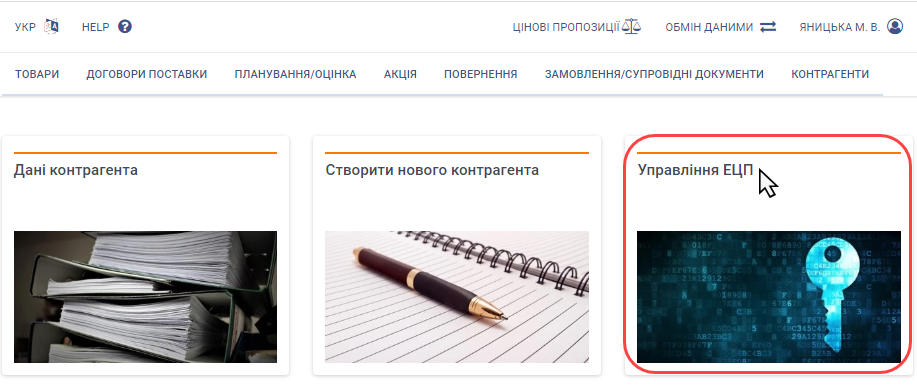
Малюнок 18.2 - Блок "Управління ЕЦП"
Результатом успішно виконаних дій є відображення сторінки "Управління ЕЦП", яка складається із двох закладок:
- Реєстр задач по заявкам. Якщо на поточний момент у Вас задач немає - реєстр буде порожній (Покажчик 1).
- Реєстр чернеток (Покажчик 2).
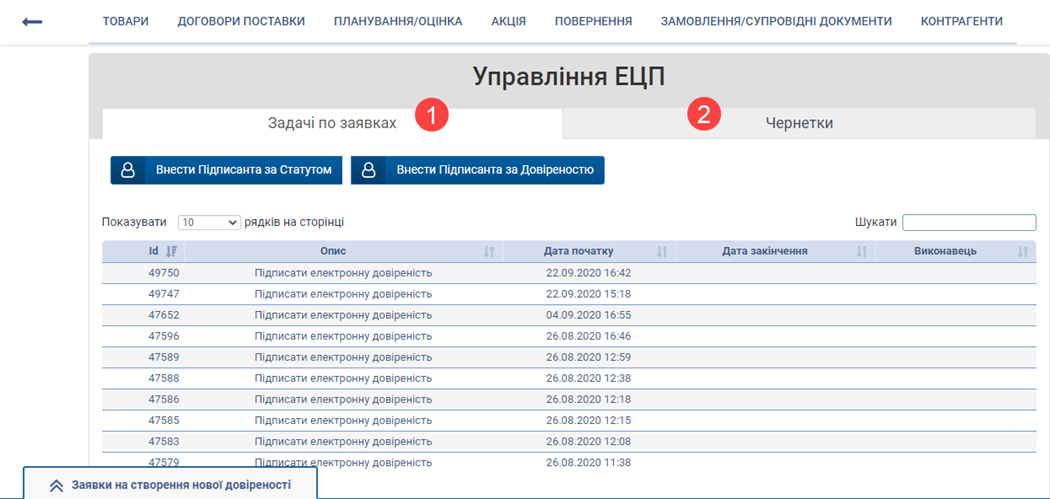
Малюнок 18.3 - Сторінка "Управління ЕЦП"
Для того щоб ініціювати процес внесення підписанта за Довіреностю необхідно натиснути кнопку - "Внести Підписанта за Довіреностю" (Малюнок 18.4).
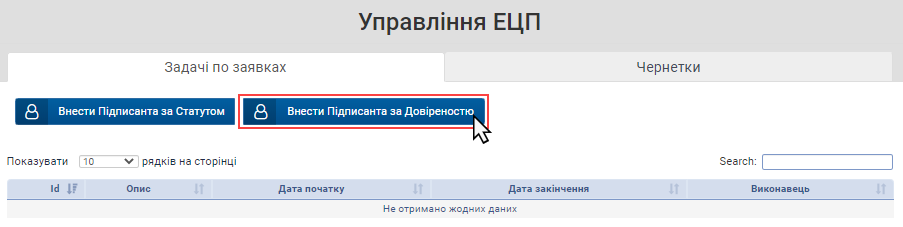
Малюнок 18.4 - Ініціювання процесу
Результатом успішно виконаних дій є відображення форми - "Внести Підписанта за Довіреностю", де необхідно вказати "ЄДРПОУ", а також "Тип Довіреності" (Малюнок 18.5).
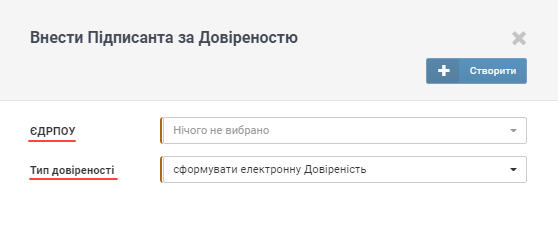
Малюнок 18.5 - Форма "Внести Підписанта за Довіреностю"
- "ЄДРПОУ" - поле, яке призначене для вибору ЄДРПОУ із списку, в якому сформовано і доступно до вибору ті ЄДРПОУ, по яким не прострочено доступ на сайті Порталу (Малюнок 18.6).
Поле обов'язкове до заповнення!
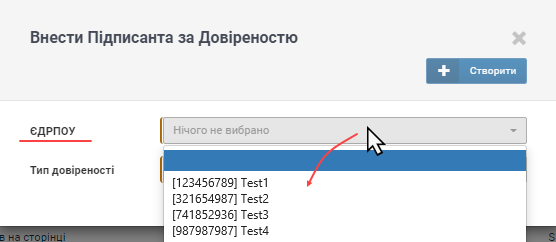
Малюнок 18.6 - Вибір ЄДРПОУ
- "Тип довіреності" - поле, яке призначене для вибору типу довіреності із списку з переліком доступних до вибору типів:
- "Сформувати електронну Довіреність".
- "Сформувати бланк Довіреності".
Примітка: в залежності від обраного типу довіреності, змінюється наповнення форми на наступному етапі внесення даних - "Робота з ЕЦП".
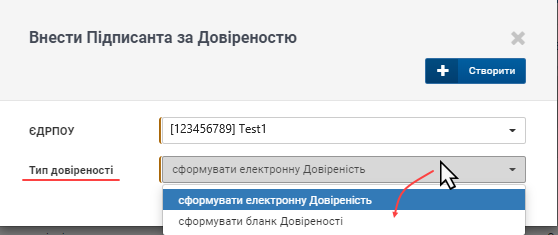
Малюнок 18.7 - Вибір типу довіреності
Поле обов'язкове до заповнення!.
Після того, як вказано всі дані потрібно перейти до наступного кроку - роботи з ЕЦП, для цього натисність кнопку - "Створити" (Малюнок 18.8).
ВАЖЛИВО! Кнопка "Створити" стає активною тільки після того, як заповнено усі обов'язкові поля.
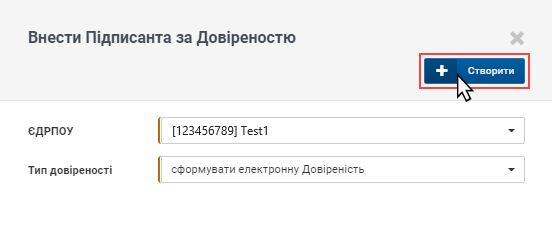
Малюнок 18.8 - Кнопка "Створити"
Після натискання кнопки "Створити" буде відкрито форму "Робота з ЕЦП", яка містить:
- Закладка "Довіреність" - призначена для внесення даних щодо довіреності та довіреної особи (Позначка 1).
- Закладка "Коментарі" - призначена для того, щоб постачальник міг залишити певний коментар (Позначка 2).
- Форма з полями для внесення даних, яка умовно розподілена на блоки, які згруповано у відповідності до набору даних (Позначка 3).
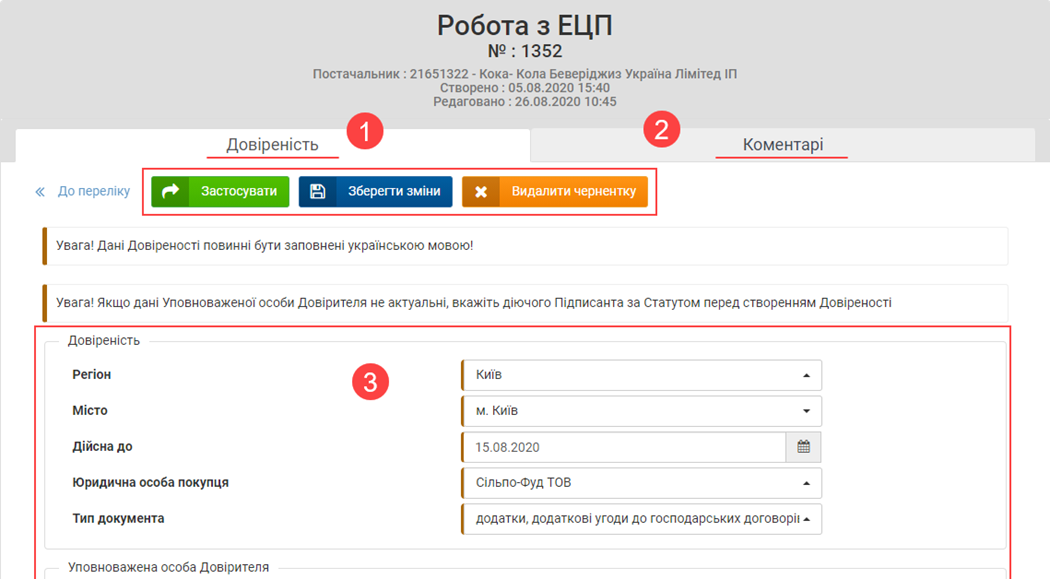
Малюнок 18.9 - Форма "Робота з ЕЦП"
1. Блок "Довіреність", який відображено для будь-якого типа довіреності і містить наступні поля:
- "Регіон"- поле, яке призначене для вибору регіона. До вибору доступно тільке одне значення із списку. З метою швидкого пошуку потрібного Вам регіону, передбачено строка автопошуку, при введенні умов пошуку в яку, автоматично формується список з даними у відповідності до вимог пошуку.
Поле обов'язкове до заповнення!
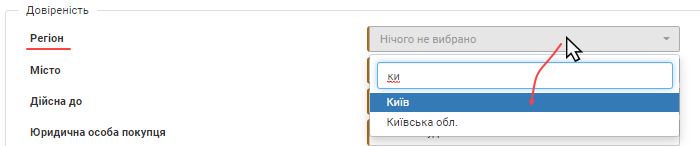
Малюнок 18.10 - Вибір регіону
- "Місто" - поле, яке призначено для вибору назви міста у відповідності до вказаного регіона.
До вибору доступно тільки одне значееня із списку.
Поле обов'язкове до заповнення!
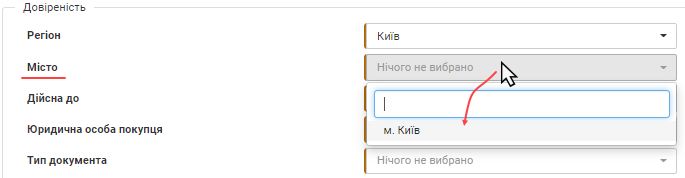
Малюнок 18.11 - Вибір міста
- "Дійсна до" - поле, яке призначене для вибору дати, до якої буде дійсна довіреність.
Вибір дати перебачено за допомогою календаря, який відкривається автоматично при встановленні курсору в поле.
Вибір дати у календарі обмежено діапазоном дат більшим за поточну дату.
Поле обов'язкове до заповнення!
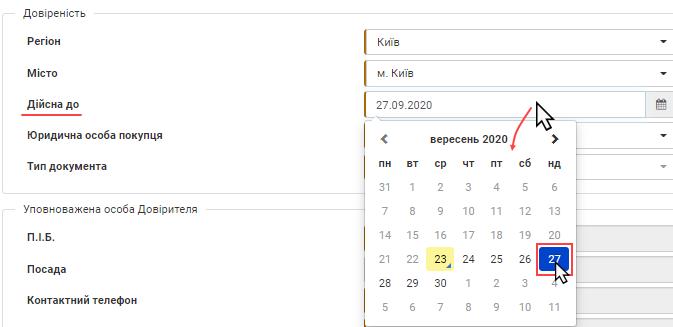
Малюнок 18.12 - Вибір дати
- "Юридична особа покупця" - поле, яке призначене для вибору юридичної особи покупця, з якими у ЄДРПОУ із заявки є активні договори (дата закінчення яких більша за поточну).
За замовчуванням вказано юр. особу - "Сільпо-Фуд ТОВ".
До вибору доступно декілька юр.осіб, для цього потрібно проставити позначку у списку для тих, які Вам необхідно вказати у заявці.
Поле обов'язкове до заповнення!
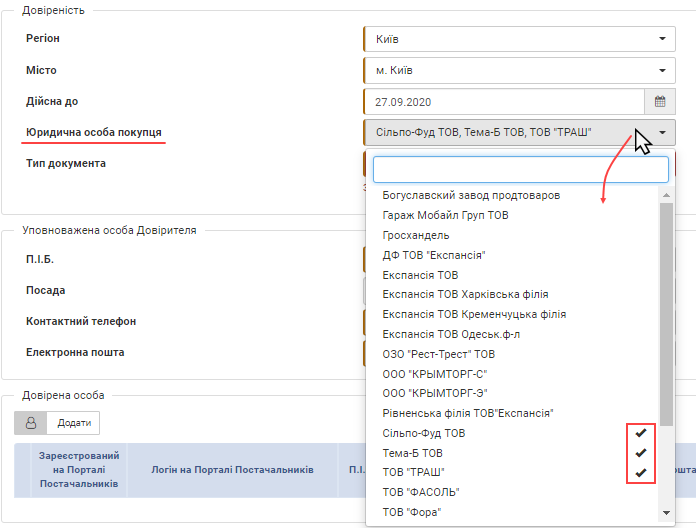
Малюнок 18.13 - Вибір юр.особи
- "Тип документа" - поле, яке призначене для вибору типа документа.
До вибору доступно декілька значень, для цього потрібно проставити позначку у списку для відповідних типів документів.
Поле обов'язкове до заповнення!
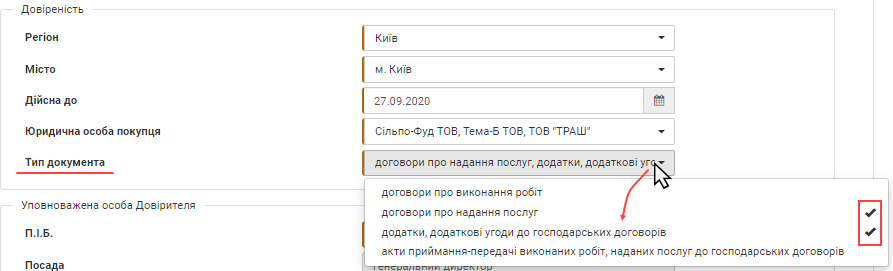
Малюнок 18.14 - Вибір типа документа
2. Блок "Уповноважена особа Довірителя", який відображено для будь-якого типа довіреності.
Інформація щодо особи, яка уповноважена підписувати Довіреність вказана автоматично на основі вказаного Підписанта за Статутом.
Якщо дані уповноваженої особи Довірителя не актуальні, Вам потрібно вказати діючого Підписанта за Статутом перед початком створення Довіреності.
У блоці "Уповноважена особа Довірителя" віборажено інформацію:
"П.І.Б." - прізвище, ім'я та по батькові особи, яка уповноважена підписувати Довіреність.
"Посада" - посада Уповноваженої особи Довірителя.
"Контактний телефон" - контактний номер телефона Уповаженої особи Довірителя.
"Електронна пошта" - електронна пошта Уповноваженої особи Довірителя.
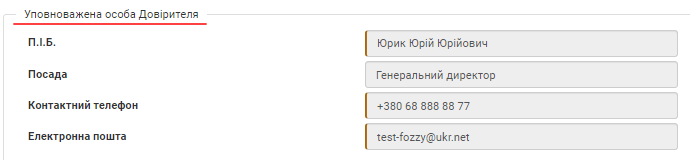
Малюнок 18.15 - Уповноважена особа Довірителя
3. Блок "Довірена особа", який відображено для будь-якого типа довіреності.
Для того щоб додати Довірену особу потрібно натиснути кнопку - "Додати".

Малюнок 18.16 - Додавання довіреної особи
Результатом ініціювання прцесу додавання довіреної особи є відображення додаткового вікна, де потрібно вказати дані довіреної особи:
- "Зареєстрований на Порталі Постачальників" - поле, яке відображає інформацію, чи зареєстрована довірена особа на сайті Порталу Постачальників. Поле не доступне до редагування і за замовчуванням = "Ні" (довірена особа не зареєстрована на Порталі).
Наявність позначки, яка відповідає тому, що особа зареєстрована на Порталі Постачальників - "Так", проставляється автоматично, якщо на наступному кроці буде вибрано логін, за явким особа зареєстрована на Порталі.
- "Логін на Порталі Постачальників" - поле, яке призначене для вибору логіну, за яким особа зареєстрована на сайті Поратлу Постачальників.
У списку віборажено всі логіни, які прив'язані до ЄДРПОУ із заявки.
За замовчуванням вказано - "Не зареєстрований", що свідчить про те, що користувач не зареєстрований на сайті Порталу.
у тому випадку, коли довірена особа, що додається, вже зареєстрована на Порталі Постачальників, після вибору логіну, за яким вона зараєстрована, автоматично простачвляється ознака в полі - "Зареєстрований на Порталі Постачальників", а також заповнються дані, які було вказано під час реєстрації на сайті Порталу, а саме - "П.І.Б. у називному відмінку", "Посада", "Контактний телефон" та "Електронна пошта".
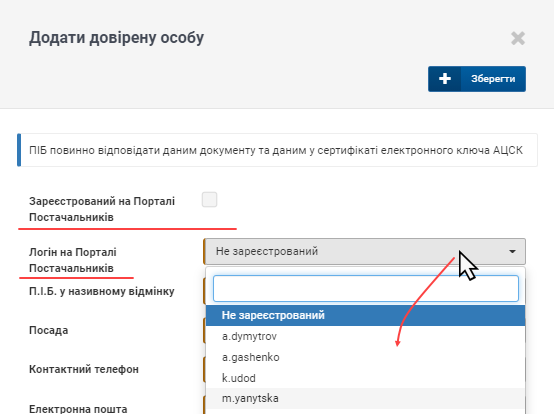
Малюнок 18.17 - Вибір логіну
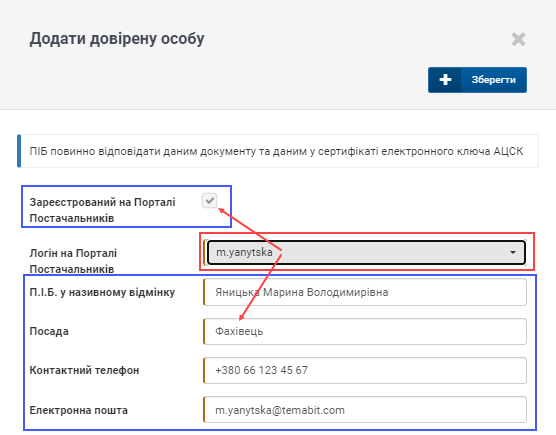
Малюнок 18.18 - Автозаповнення форми
- "П.І.Б. у називному відмінку" - поле, яке призначене для введення прізвища, ім'я та по батькові довіреної особи.
Якщодовірена особа не зареєстрована на сайті Порталу, поле доступне до введення даних і є обов'язковим до заповнення.
Якщо довірена особа зареєстрована на Порталі Постачальників, поле автоматично заповнюється даними логіна, за яким вона зареєстрована.
ВАЖЛИВО! П.І.Б. довіреної особи має бути введено у називному відмінку і відповідати даним документу та даним у сертифікаті електронного ключа АЦСК.
- "Посада" - поле, яке призначене для введеня посади довіреної особи.
Якщо довірена особа не зареєстрована на сайті Порталу, поле доступне до введення даних і є обов'язковим до заповнення.
Якщо довірена особа зареєстрована на Пораталі Постачальників, поле автоматично заповнюється даними логіна, за яким вона зареєстрована.
- "Контактний телефон" - поле, яке призначене для введеня контактного номера телефона довіреної особи.
Якщо довірена особа не зареєстрована на сайті Порталу, поле доступне до введення даних і є обов'язковим до заповнення.
Якщо довірена особа зареєстрована на Поратлі Постачальників, поле автоматично заповнюється даними логіна, за яким вона зареєстрована.
При ручному введені номера телефона виконується перевірка на коректність його формату, що має відповідати:
380 - телефонний код України;
ХХ - двозначний код регіону, або моільного оператора;
ХХХХХХХ - семизначний номер теоефона.
- "Електронна пошта" - поле, яке призначене для введення електронної пошти довіреної особи.
Якщо довірена особа не зареєстрована на сайті Порталу, поле доступне до введення даних і є обов'язковим до заповнення.
Якщо довірена особа зареєстрована на Поратлі Постачальників, поле автоматично заповнюється даними логіна, за яким вона зареєстрована.
При ручному введені електронної пошти виконується перевірка на коректність її формату. Під форматом електронної адреси мається на увазі те, що кожна електронна адреса складається з двох частин розділених символом - "@".
Наприклад - ivanov@gmail.com, де "ivanov" - це ім'я скриньки, а "gmail.com" - доменне ім'я поштового сервера, на якому знаходиться ця скринька.
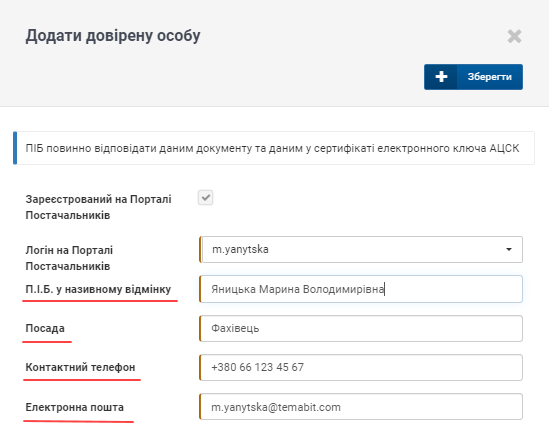
Малюнок 18.19 - Заповнення форми
- "Тип документа" - поле, яке призначене для вибору типа документа, який засвідчує особу.
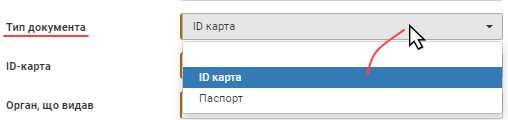
Малюнок 18.19 - Вибір типу документа
В залежності від обраного типа документа (ID карта/Паспорт) змінюється подальший набір параметрів.
Якщо тип документа = "ID карта", потрібно додатково вказати:
- "ID-карта" - поле, яке призначене для введенння номера ID -карти.
Вимоги до даних - поле має складатися із чисел і = 9 знакам.
Поле обов'язкове до заповнення.
- "Орган, що видав" - поле, яке призначене для введеня інформації щодо органу, який видав карту.
Вимоги до даних - значення має бути не коротшим 4 символів та складатись лише з чисел.
Поле обов'язкове до заповнення.
- "Дата видачі" - поле, яке призначене для введення дати видачы карти.
Поле обов'язкове до заповнення.
Вибір дати у календарі обмежено датами меншими за поточну.
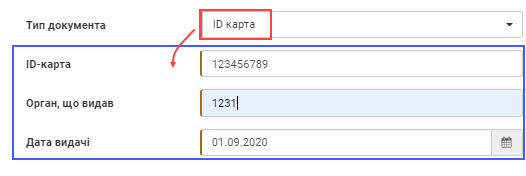
Малюнок 18.20 - Введення даних
Якщо тип документа = "Паспорт", потрібно додатково вказати:
- "Серія паспорта" - поле, яке призначене для введення серії паспорта.
Поле обов'язкове до заповнення.
Вимоги до даних - поле має містити 2 символи латинецею.
- "Номер паспорта" - поле, яке призначене для введення номера паспорта.
Вимоги до даних - значення має бути не коротшим за 6 символів та складатись лише з чисел.
Поле обов'язкове до заповнення.
- "Ким виданий" - поле, яке призначене для введення назви органу, яким було видано паспорт особі.
Поле обов'язкове до заповнення.
- "Де виданий" - поле, яке призначене для введеня адреси, за якою було видано паспорт.
Поле обов'язкове до заповнення.
- "Коли виданий" - поле, яке призначене для введення дати, коли було видано паспорт.
Вибір дати у календарі обмежено датами меншими за поточну.
Поле обов'язкове до заповнення.
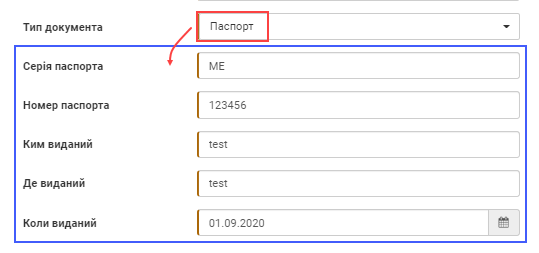
Малюнок 18.21 - Введення даних
Після остаточного завершення заповнення даними форми на додавання довіреної особи, потрібно зберегти вказану інформацію за допомогою натискання кнопки - "Зберегти".
Процес збереження даних потребує підтверження. Для цього натисність кнопку:
"Так" - для підвердження дії щодо збереження даних довіреної особи.
"Ні" - скасування процессу збереження і повернення до форми додавання довіреної особи.
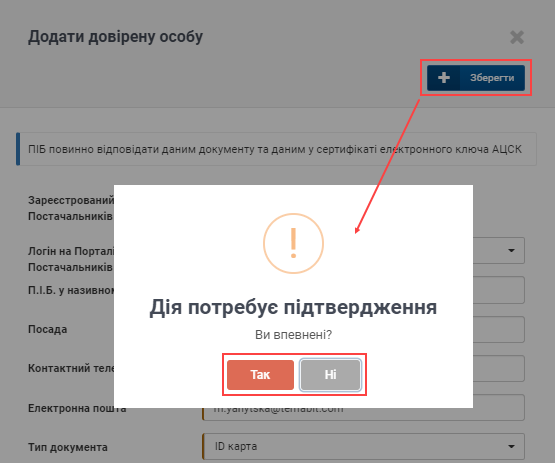
Малюнок 18.22 - Збереження даних
Результатом успішного збереження, дані щодо доданої довіреної особи буде відображено у блоці "Довірена особа".
Доступні дії:
| Редагування даних довіреної особи | |
| Видалення довіреної особи |

Малюнок 18.23 - Вібораження даних довіреної особи
Якщо під час ініціювання процесу збереження булло виявлено помилки/невідоповідності щодо вимог до даних, на сайті буде відображено повідомлення про помилку.
Поля в яких допущено помилки підсвічено червоним кольором.
В такому разі потрібно уважно перевірити внесену інформацію, відкоригувати ті дані, в яких було допущено помилку і повторити процес збереження.
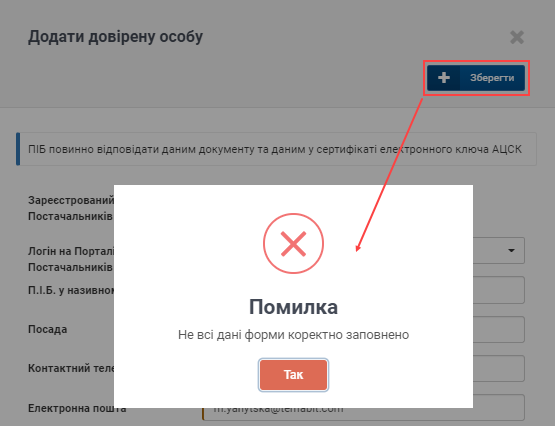
Малюнок 18.24 - Повідомлення про помилку
4. Блок "Електронний підпис Довіреності", який відображено тільки для типу довіреності "Сформувати електронну Довіреність".

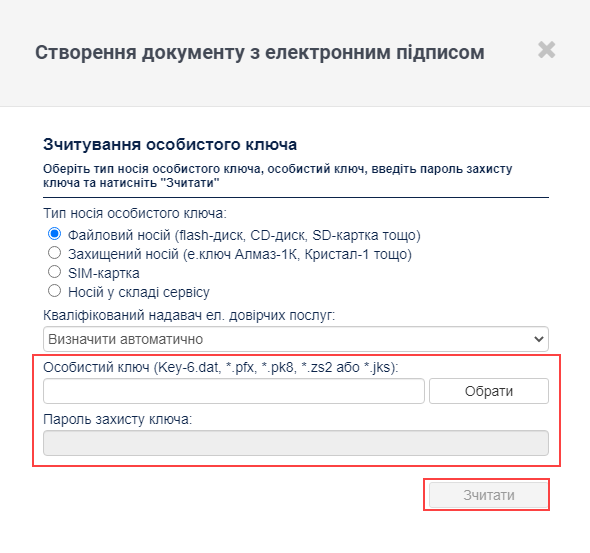


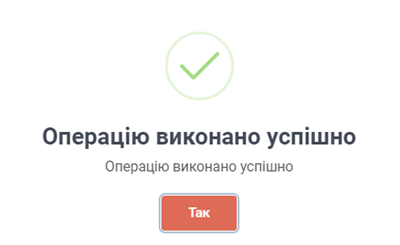

Для типу "бланк Довіреності" доступна можливість сформувати